Excel: 모든 시트를 별도의 CSV 또는 텍스트 파일로 저장하거나 내보내기 (2가지 쉬운 방법)
데이터 분석, 보고서 작성 및 정보 공유의 세계에서 Microsoft Excel은 여러 워크시트를 포함하는 통합 문서를 관리하는 데 자주 사용됩니다. 종종 각 워크시트를 개별 CSV(쉼표로 구분된 값) 또는 텍스트(.txt) 파일로 저장하거나 내보내야 하는 필요성이 생깁니다. 이러한 요구는 동료와 데이터를 공유하거나 다른 데이터베이스나 소프트웨어 애플리케이션으로 가져오기, 시스템 통합, 규정 준수 또는 백업을 위해 개별 데이터 세트를 보관해야 할 때 일반적입니다. 그러나 Excel은 현재 모든 시트를 한 번에 별도의 파일로 내보내는 기능을 기본적으로 제공하지 않아, 각 워크시트마다 수동으로 '다른 이름으로 저장' 과정을 반복하는 것이 다소 번거롭습니다.
이 기사에서는 모든(또는 선택한) Excel 시트를 개별 CSV 또는 텍스트 파일로 내보내거나 변환하는 작업을 자동화하는 실용적이고 효율적인 방법을 안내합니다. 이를 통해 작업 흐름이 간소화되고 오류 없는 환경을 유지할 수 있습니다.
➤ VBA 코드를 사용하여 모든 시트를 CSV 또는 텍스트 파일로 저장하거나 내보내기
➤ Kutools for Excel을 사용하여 모든 시트 또는 특정 시트 저장 또는 내보내기
VBA 코드를 사용하여 모든 시트를 CSV 또는 텍스트 파일로 저장하거나 내보내기
Excel에는 모든 워크시트를 별도의 CSV 또는 텍스트 파일로 일괄 내보내기 위한 내장 기능이 없지만, VBA 코드를 사용하여 이 프로세스를 자동화할 수 있습니다. 이 솔루션은 특히 기본적인 스크립팅에 익숙하거나 파일 위치 지정 또는 사용자 정의 파일명과 같은 내보내기 프로세스를 더 세밀하게 제어해야 하는 경우 유용합니다. 다음 VBA 스크립트들은 통합 문서의 모든 워크시트를 각각의 개별 파일로 자동 내보내는 데 사용할 수 있습니다.
모든 시트를 개별 CSV 파일로 내보내기 또는 변환하기
1. Alt + F11을 동시에 눌러 Microsoft Visual Basic for Applications(VBA) 편집기를 엽니다. Excel에 개발자 탭이 표시되지 않는 경우에도 이 바로 가기를 사용하여 VBA 환경에 접근할 수 있습니다.
2. Microsoft Visual Basic for Applications 창에서 메뉴에서 Insert > Module을 클릭하세요. 이렇게 하면 새 모듈이 생성되어 스크립트를 입력할 수 있게 됩니다. 그런 다음 새로 생성된 창에 다음 VBA 코드를 복사하여 붙여넣으세요.
Sub ExportSheetsToCSV()
Dim xWs As Worksheet
Dim xcsvFile As String
For Each xWs In Application.ActiveWorkbook.Worksheets
xWs.Copy
xcsvFile = CurDir & "\" & xWs.Name & ".csv"
Application.ActiveWorkbook.SaveAs Filename: = xcsvFile, _
FileFormat: = xlCSV, CreateBackup: = False
Application.ActiveWorkbook.Saved = True
Application.ActiveWorkbook.Close
Next
End Sub3. 코드를 실행하려면 F5 키를 누르거나 도구 모음에서 Run 버튼을 클릭하세요. 실행 후 각 워크시트가 개별 CSV 파일로 내보내져 Documents 폴더에 저장된 것을 확인할 수 있습니다. 각 파일은 해당 워크시트 이름으로 자동 명명되어 내보낸 데이터의 조직화를 간소화합니다. 아래 스크린샷을 참조하여 내보낸 파일의 예를 확인하세요.

노트 & 팁: 통합 문서 크기와 워크시트 수에 따라 내보내기 프로세스가 몇 초 정도 걸릴 수 있습니다. VBA 매크로를 실행하기 전에 통합 문서를 저장하여 의도치 않은 데이터 손실을 방지하세요. 또한, CSV/텍스트 형식은 값을 저장하며 수식을 저장하지 않으므로 내보내기 전에 필요한 경우 워크시트의 수식을 값으로 변환해야 합니다.
모든 시트를 개별 텍스트 파일로 내보내거나 변환하기
다음 VBA 코드를 사용하면 통합 문서의 각 워크시트를 독립적인 텍스트(.txt) 파일로 내보낼 수 있습니다. 이는 다른 시스템이나 플랫폼에서 일반 텍스트 파일을 가져오거나 처리해야 할 경우 유용합니다.
Sub ExportSheetsToText()
Dim xWs As Worksheet
Dim xTextFile As String
For Each xWs In Application.ActiveWorkbook.Worksheets
xWs.Copy
xTextFile = CurDir & "\" & xWs.Name & ".txt"
Application.ActiveWorkbook.SaveAs Filename: = xTextFile, FileFormat: = xlText
Application.ActiveWorkbook.Saved = True
Application.ActiveWorkbook.Close
Next
End SubCSV 내보내기와 마찬가지로 결과 텍스트 파일은 Documents 폴더에 저장되며, 각 파일은 해당 워크시트 이름으로 자동 명명됩니다. 아래 스크린샷을 참조하세요.

중요 고려사항: 텍스트로 내보낼 때 Excel은 기본 구분 기호(일반적으로 탭)를 사용합니다. 대상 데이터에 쉼표, 줄 바꿈 또는 특수 문자가 포함된 경우 올바른 형식으로 내보내졌는지 확인하세요. 스크립트를 실행하기 전에 통합 문서를 저장하고, 내보내기 폴더에 동일한 이름의 파일이 이미 존재하는 경우 덮어쓰기가 발생할 수 있음을 인지하세요.
VBA 방법의 장점과 제한사항: VBA 방법은 반복적인 내보내기를 자동화하거나 사용자가 선택한 폴더에 내보내거나 특정 파일 형식을 처리해야 할 경우 사용자 정의 스크립팅이 필요한 경우 적합합니다. 하지만 특정 기업 환경에서는 보안 정책으로 인해 매크로 사용이 제한될 수 있습니다. 통합 문서에 민감한 데이터가 포함되어 있거나 매크로가 비활성화된 경우 아래에 설명된 대체 솔루션을 고려하세요.
문제 해결: 매크로가 예상대로 파일을 내보내지 않는 경우 다음 사항을 확인하세요:
- 매크로를 실행하기 전에 통합 문서를 저장하여 예기치 않은 종료나 오류를 방지하세요.
- Documents 폴더에 쓰기 권한이 있는지 확인하세요(또는 다른 위치를 지정하도록 코드를 수정하세요).
- 모든 워크시트 이름이 유효한 Windows 파일 이름인지 확인하세요. /, \, :과 같은 문자는 파일 생성 오류를 일으킬 수 있습니다.
- Excel의 매크로 보안 설정이 VBA 코드 실행을 허용하는지 확인하세요. 필요시 매크로를 활성화하세요.
Kutools for Excel을 사용하여 모든 시트 또는 특정 시트를 CSV 또는 텍스트 파일로 저장하거나 내보내기
VBA 스크립트를 작성하거나 실행하지 않고도 편리한 솔루션을 원하는 사용자를 위해 Kutools for Excel은 모든 워크시트 또는 선택한 워크시트를 별도의 CSV, 텍스트 또는 다른 파일 형식으로 몇 번의 클릭만으로 내보내는 직관적이고 간소화된 방법을 제공합니다. 이 방법은 코드와 상호 작용하지 않거나 자주 배치 내보내기 기능이 필요한 모든 숙련도의 사용자에게 이상적입니다.
1. Excel 리본으로 이동하여 Kutools Plus > Workbook > Split Workbook을 클릭하세요. 그러면 배치 내보내기 인터페이스가 실행됩니다. 아래 스크린샷을 참조하세요.
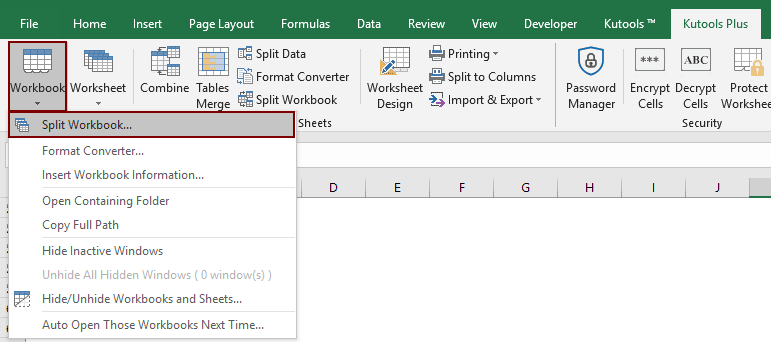
2. Split Workbook 대화 상자에서 모든 워크시트 이름이 체크박스와 함께 나열되어 있습니다.
- 1). 모든 워크시트를 내보내려면 Worksheet name 섹션의 모든 항목을 체크 상태로 유지하세요. 특정 시트만 내보내려면 제외하고자 하는 항목의 체크를 해제하세요.
- 2). Options 영역에서 Save as type 드롭다운을 활성화하고 Unicode Text (*.txt) 또는 CSV (Macintosh)(*.csv) 중 하나를 파일 형식으로 선택하세요. 적절한 형식을 선택하면 대부분의 주요 데이터베이스, 다른 스프레드시트 프로그램 또는 텍스트 편집기에 원활하게 가져올 수 있습니다.
- 3). 선택이 완료되면 Split 버튼을 클릭하여 계속 진행하세요.

3. Browse For Folder 대화 상자에서 내보낸 파일을 저장할 폴더를 선택하세요. OK를 클릭하여 내보내기를 시작합니다. 대상 디렉토리에 주의를 기울여 내보낸 문서에 쉽게 접근할 수 있도록 하세요.

Kutools는 즉시 선택 사항을 처리하여 모든 워크시트 또는 선택한 워크시트를 지정된 위치에 개별 CSV 또는 텍스트 파일로 저장합니다. 파일 명명은 자동이며 워크시트 이름과 일치합니다. 이는 데이터 내보내기를 최소한의 노력으로 구성하고 추적하는 데 특히 유용합니다.
수작업으로 내보내거나 VBA 매크로를 사용하는 것과 비교했을 때, Kutools for Excel은 개인 사용자와 조직 모두에게 독특한 이점을 제공합니다.
- ⚡ 최소한의 노력으로 일괄 내보내기 – 모든 워크시트 또는 선택한 워크시트를 효율적으로 내보내어 네이티브 Excel 또는 수작업으로 처리할 때보다 훨씬 빠르게 수행할 수 있습니다.
- 📁 다양한 출력 선택 – CSV, TXT, PDF, XLSX, XLS 등 여러 형식을 지원하여 다양한 플랫폼 및 비즈니스 요구 사항에 맞게 내보내기를 호환 가능하게 만듭니다.
- 🔍 유연한 시트 선택 – 숨겨진 워크시트와 비어 있는 워크시트를 포함하거나 제외할 수 있어 관련 데이터에 집중한 간결한 내보내기가 가능합니다.
- 🧾 명확한 파일명 부여 – 기본적으로 각 출력 파일은 워크시트 이름을 사용하여 혼란과 불필요한 이름 변경을 방지합니다.
- 🧩 스크립팅 지식이 필요 없음 – 이 프로세스는 완전히 그래픽적이고 접근성이 뛰어나 기술적 배경에 관계없이 누구나 데이터를 내보낼 수 있습니다.
데모: Kutools for Excel을 사용하여 여러/모든 시트를 CSV 또는 텍스트 파일로 저장, 내보내기 또는 변환하기
최고의 오피스 생산성 도구
| 🤖 | Kutools AI 도우미: 데이터 분석에 혁신을 가져옵니다. 방법: 지능형 실행 | 코드 생성 | 사용자 정의 수식 생성 | 데이터 분석 및 차트 생성 | Kutools Functions 호출… |
| 인기 기능: 중복 찾기, 강조 또는 중복 표시 | 빈 행 삭제 | 데이터 손실 없이 열 또는 셀 병합 | 반올림(수식 없이) ... | |
| 슈퍼 LOOKUP: 다중 조건 VLOOKUP | 다중 값 VLOOKUP | 다중 시트 조회 | 퍼지 매치 .... | |
| 고급 드롭다운 목록: 드롭다운 목록 빠르게 생성 | 종속 드롭다운 목록 | 다중 선택 드롭다운 목록 .... | |
| 열 관리자: 지정한 수의 열 추가 | 열 이동 | 숨겨진 열의 표시 상태 전환 | 범위 및 열 비교 ... | |
| 추천 기능: 그리드 포커스 | 디자인 보기 | 향상된 수식 표시줄 | 통합 문서 & 시트 관리자 | 자동 텍스트 라이브러리 | 날짜 선택기 | 데이터 병합 | 셀 암호화/해독 | 목록으로 이메일 보내기 | 슈퍼 필터 | 특수 필터(굵게/이탤릭/취소선 필터 등) ... | |
| 15대 주요 도구 세트: 12 가지 텍스트 도구(텍스트 추가, 특정 문자 삭제, ...) | 50+ 종류의 차트(간트 차트, ...) | 40+ 실용적 수식(생일을 기반으로 나이 계산, ...) | 19 가지 삽입 도구(QR 코드 삽입, 경로에서 그림 삽입, ...) | 12 가지 변환 도구(단어로 변환하기, 통화 변환, ...) | 7 가지 병합 & 분할 도구(고급 행 병합, 셀 분할, ...) | ... 등 다양 |
Kutools for Excel과 함께 엑셀 능력을 한 단계 끌어 올리고, 이전에 없던 효율성을 경험하세요. Kutools for Excel은300개 이상의 고급 기능으로 생산성을 높이고 저장 시간을 단축합니다. 가장 필요한 기능을 바로 확인하려면 여기를 클릭하세요...
Office Tab은 Office에 탭 인터페이스를 제공하여 작업을 더욱 간편하게 만듭니다
- Word, Excel, PowerPoint에서 탭 편집 및 읽기를 활성화합니다.
- 새 창 대신 같은 창의 새로운 탭에서 여러 파일을 열고 생성할 수 있습니다.
- 생산성이50% 증가하며, 매일 수백 번의 마우스 클릭을 줄여줍니다!
모든 Kutools 추가 기능. 한 번에 설치
Kutools for Office 제품군은 Excel, Word, Outlook, PowerPoint용 추가 기능과 Office Tab Pro를 한 번에 제공하여 Office 앱을 활용하는 팀에 최적입니다.
- 올인원 제품군 — Excel, Word, Outlook, PowerPoint 추가 기능 + Office Tab Pro
- 설치 한 번, 라이선스 한 번 — 몇 분 만에 손쉽게 설정(MSI 지원)
- 함께 사용할 때 더욱 효율적 — Office 앱 간 생산성 향상
- 30일 모든 기능 사용 가능 — 회원가입/카드 불필요
- 최고의 가성비 — 개별 추가 기능 구매 대비 절약